C# 基于 MessageBox 类的消息对话框讲解
前言:
我们在学习 Windows 应用程序开发中,经常会用到消息对话框给用户或者管理员一些的消息提示,它们都是基于对 MessageBox 类的消息对话框的一种应用,在 C#中,MessageBox 消息对话框位于 System.Windows.Forms 命名空间中。一般情况下,一个消息对话框包含信息提示文字内容,消息对话框标题文字,用户响应按钮及信息图标的内容,我们可以根据自己的需求设置消息对话框。好了我们开始学习吧!!!!
每日一遍,开心一整天
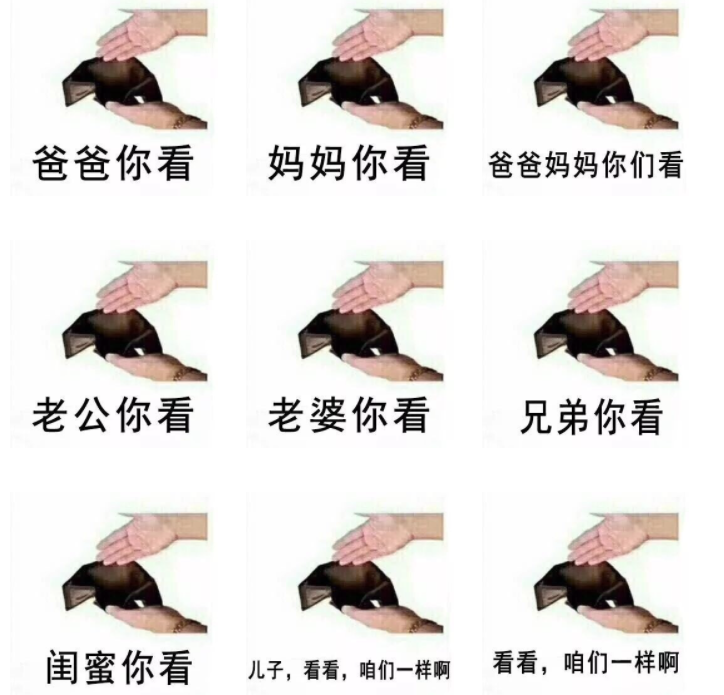
1.创建窗体文件
注:在取文件名或者项目名尽量别和系统的变量名冲突,就是别取一样的比如博主文件名取的 MessageBox 到后面又要改
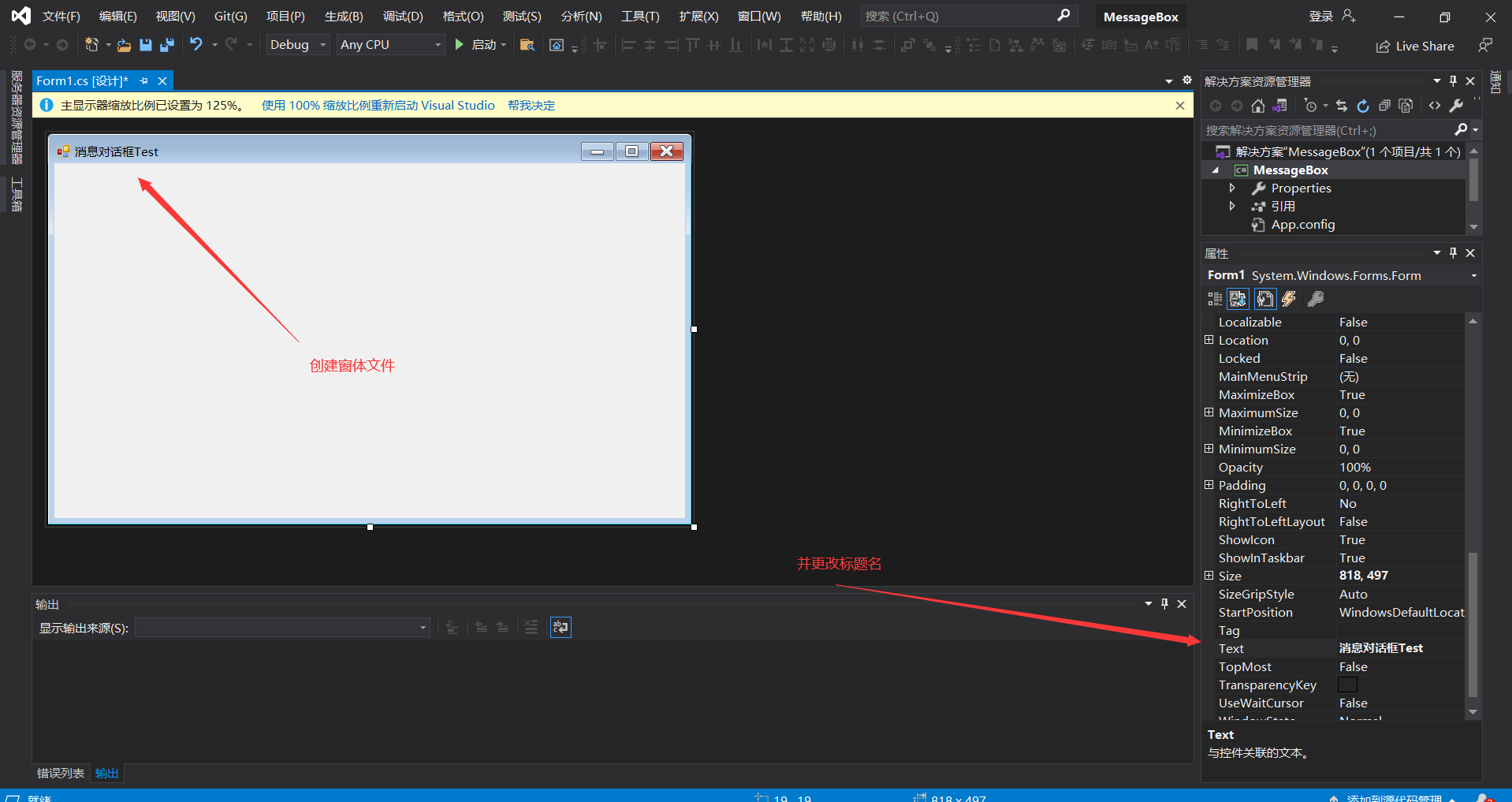
1.1 设计界面
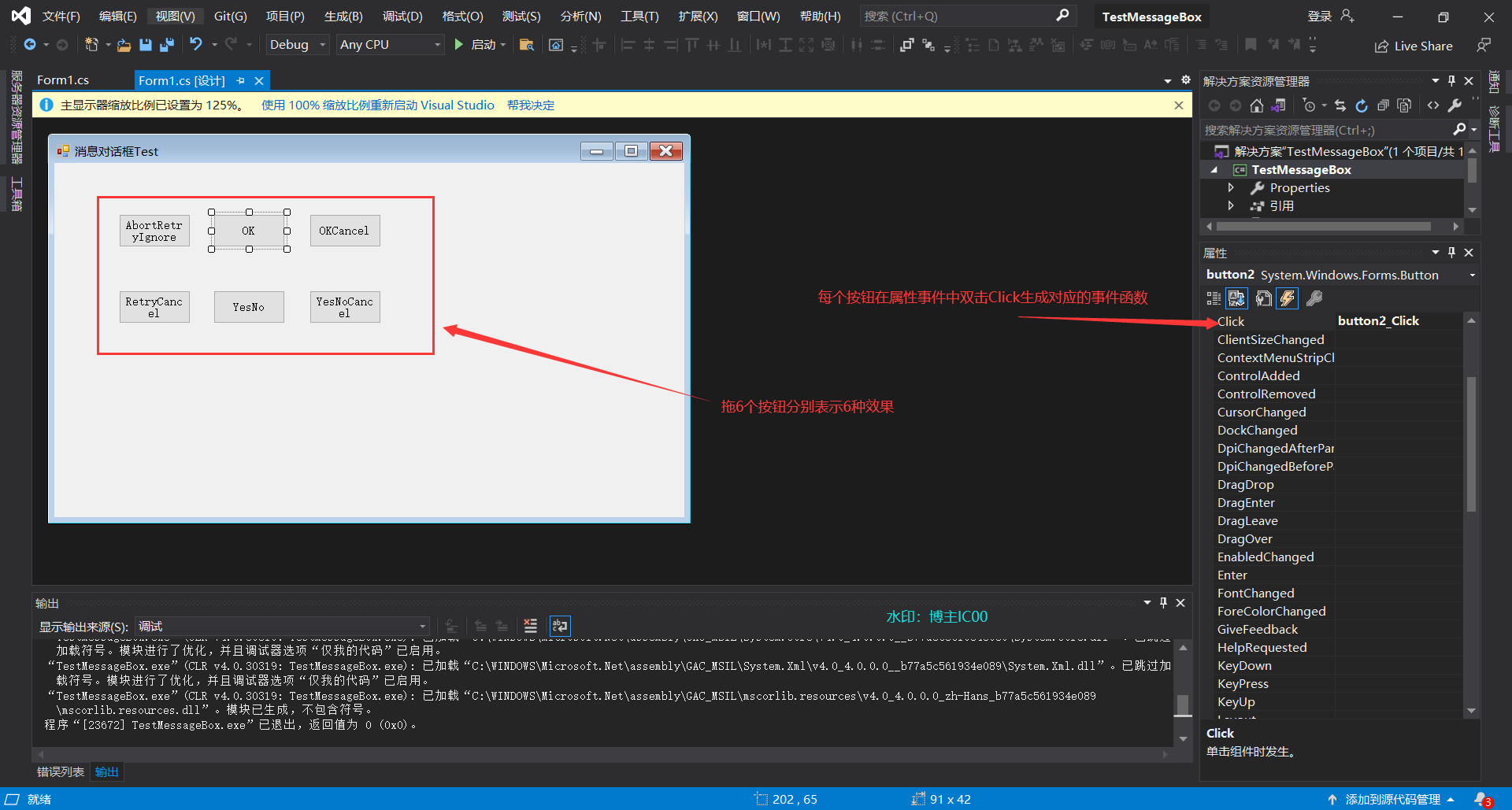
2.认识消息对话框的属性和图标
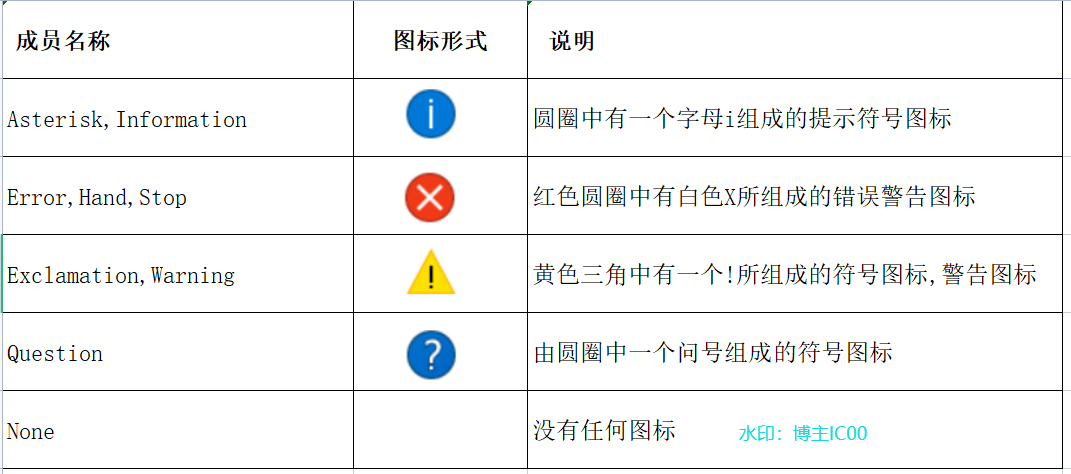
3.MessageBox 消息对话框实现效果
3.1 AbortRetryIgnore 效果展示
消息提示框类型使用 AbortRetryIgnore 在消息框对话框中提供“中止”、“重试”和“忽略”三个按钮,图标设置为 Warning,警告图标
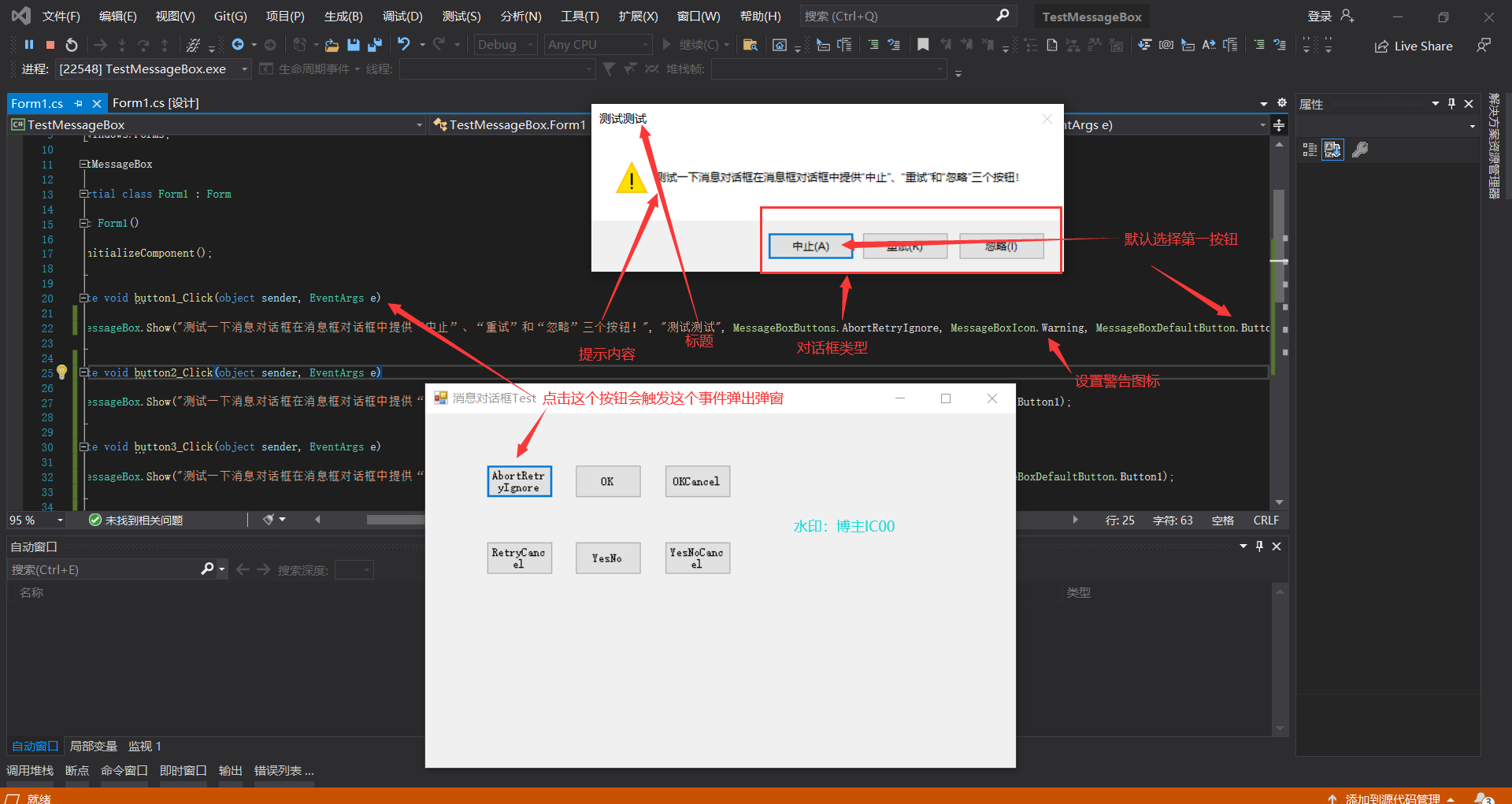
3.2 OK 效果展示
消息提示框类型使用 OK 在消息框对话框中提供“确定”按钮,图标设置为 Asterisk,消息图标
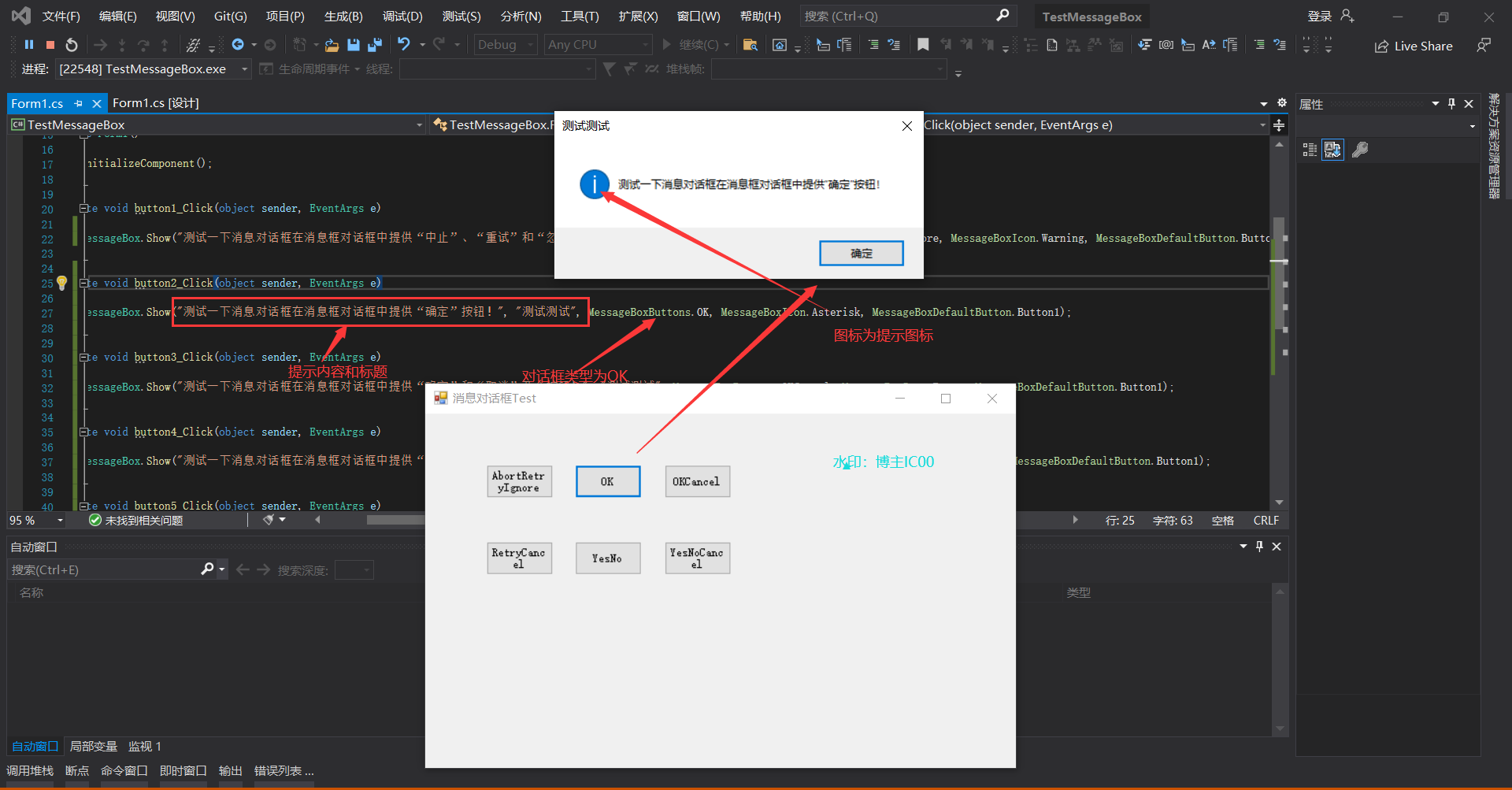
3.3 OKCancel 效果展示
消息提示框类型使用 OKCancel 在消息框对话框中提供“确定”和“取消”两个按钮,图标设置为 Error,错误警告图标
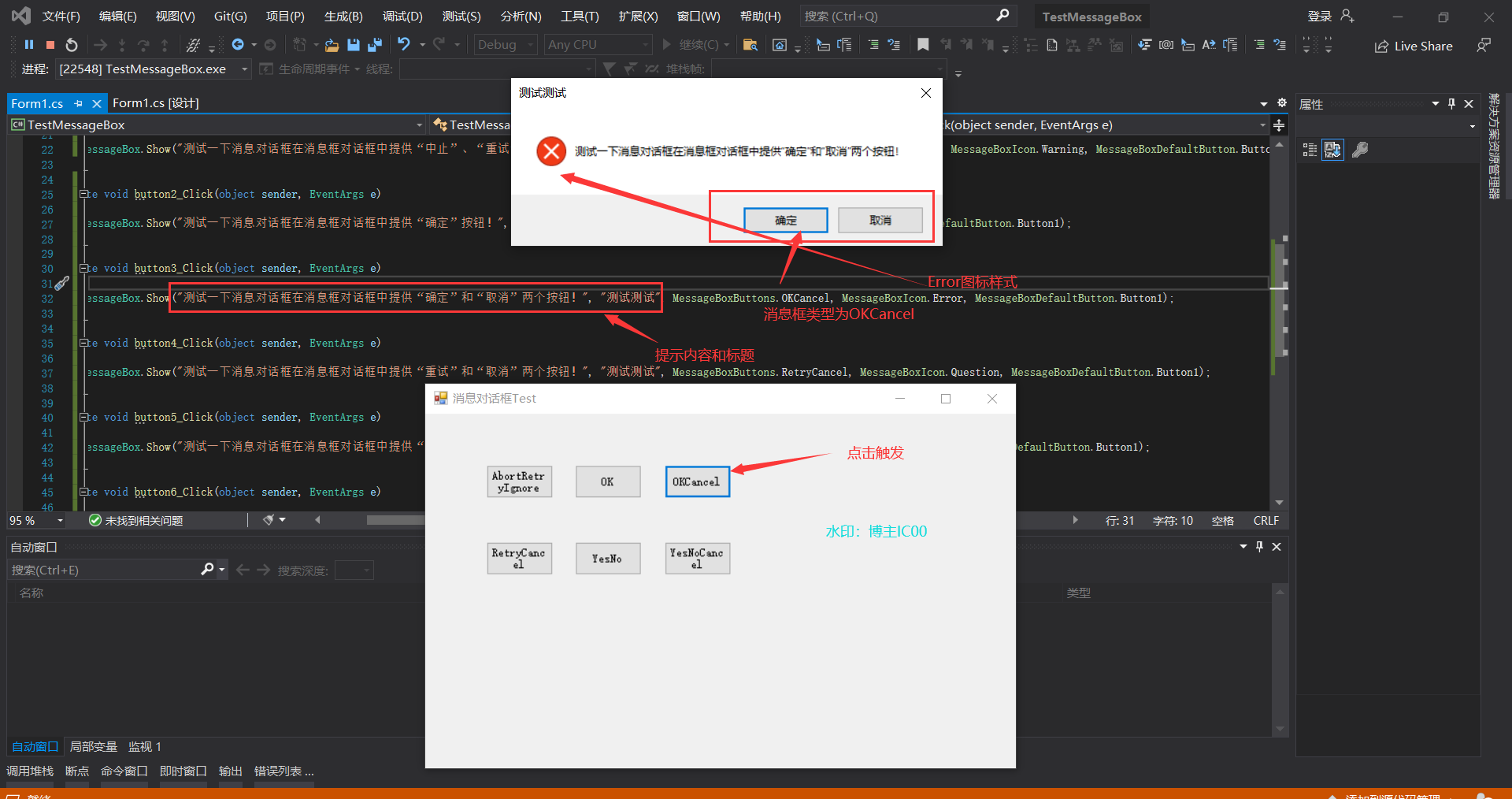
3.4 RetryCancel 效果展示
消息提示框类型使用 RetryCancel 在消息框对话框中提供“重试”和“取消”两个按钮,图标设置为 Question,问号系统图标
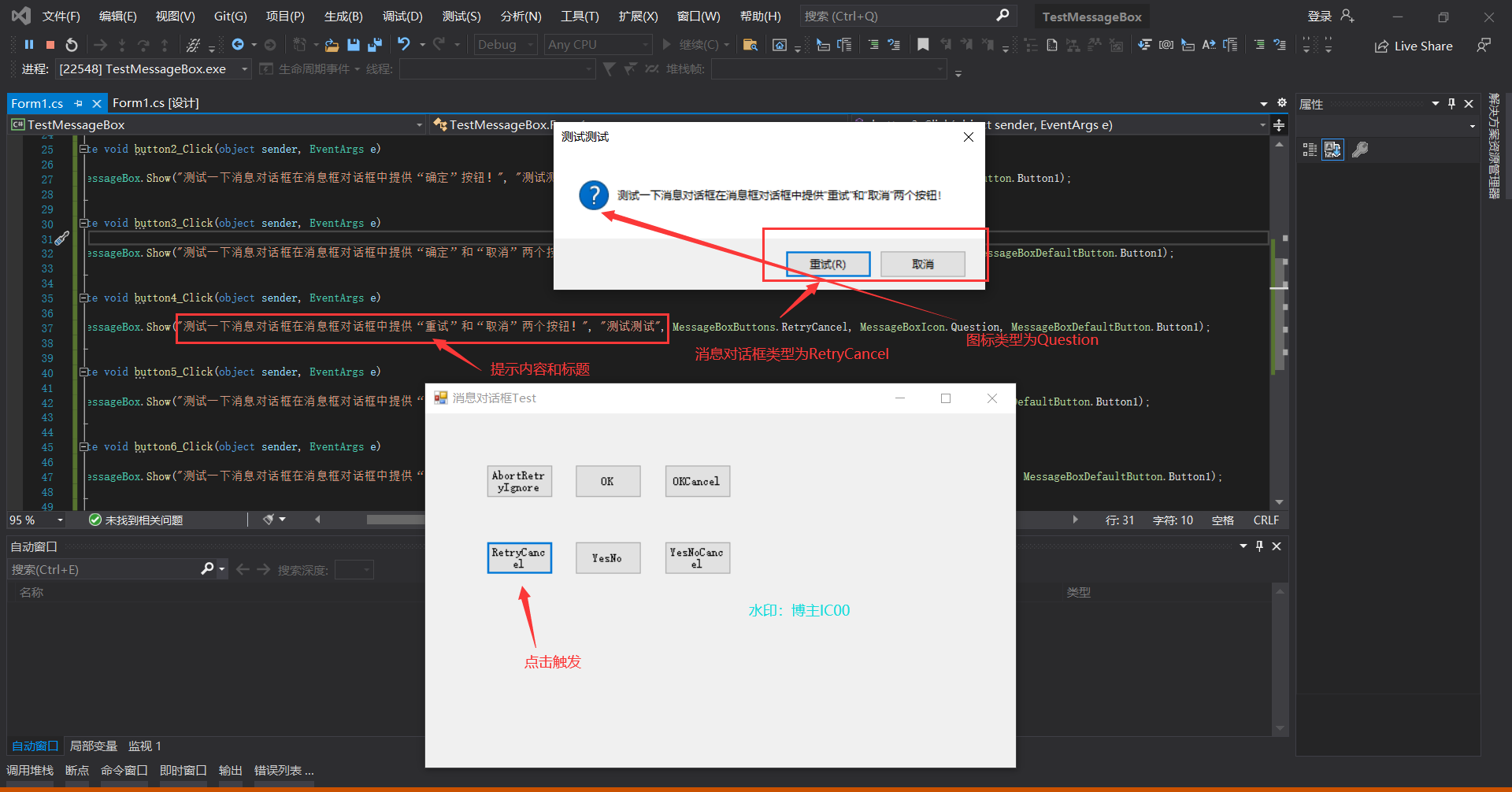
3.5 YesNo 效果展示
消息提示框类型使用 YesNo 在消息框对话框中提供“是”和“否”两个按钮,图标设置为 Question,问号系统图标
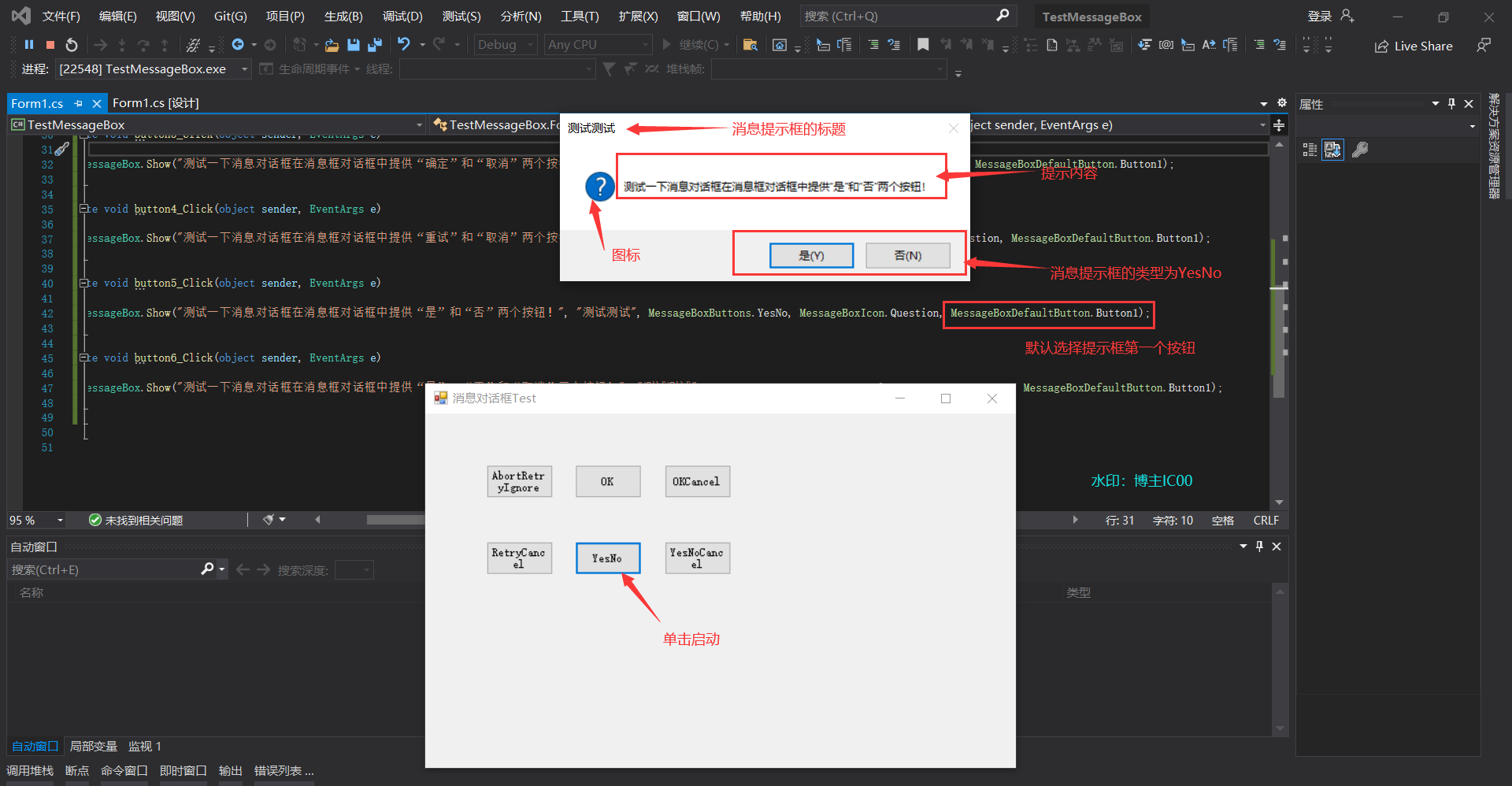
3.6 YesNoCancel 效果展示
消息提示框类型使用 YesNoCancel 在消息框对话框中提供“是”、“否”和“取消”三个按钮,图标为 None 空白图标
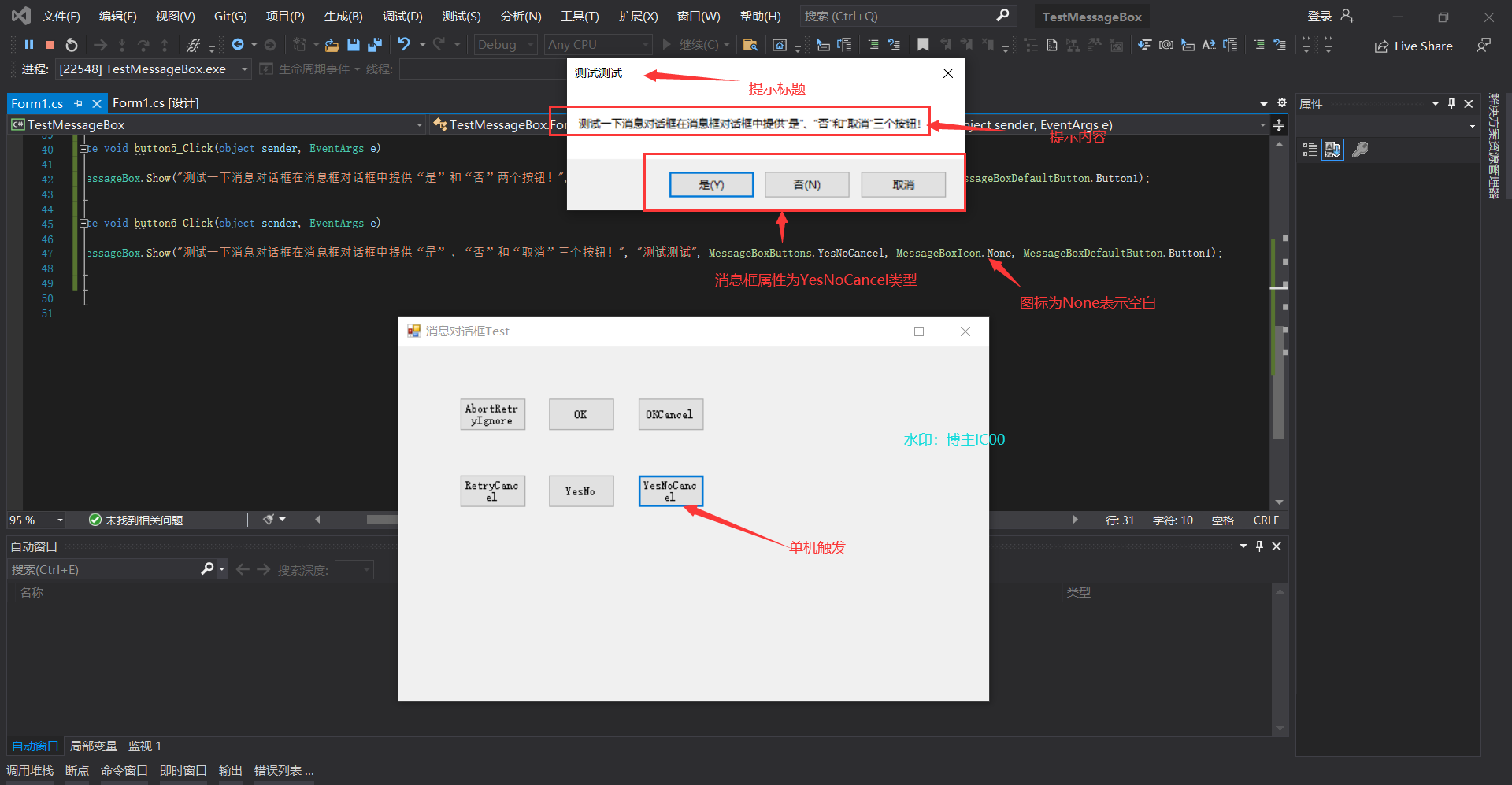
4.代码展示
总结
博主这篇文章介绍了 MessageBox.show 的消息框的使用,它 6 个消息提示框按钮展示样式效果和它的属性名还是很容易理解 的比如 OK 就是一个确定按钮,消息提示框在 C#窗体应用编程中使用频率特别高,博主有时候就经常把这个消息提示框用来起到断点的作用,博主虽然知道 vs2019 怎么用断点,但是还是喜欢用这个 MessageBox.show 来输出我需要的值,哈哈哈,MessageBox.show 的输出类型是 String 类型,如果你把整形输出就要用 Convert.ToString()转一下。好了创作不易点赞评论关注收藏!!!
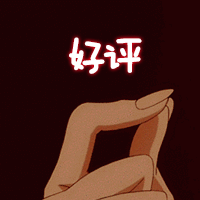











评论